WordPress 管理者パスワードを忘れた場合簡単にリセットする
WordPress ユーザーまたは管理者パスワードを紛失した場合、いくつかの方法を使用して、パスワードをリセットすることができます。 その中の電子メールを介して新しいパスワードを取得する方法が最も簡単でしょうが、何らかの理由により、この方法を使用することができない場合があります。 そのような場合には、1)phpMyAdminに接続して WordPress 管理者パスワードをリセットしたり、2)FTPに接続してリセットすることができます。
管理者ID(ユーザー名)または電子メールアドレスを知っている場合は、まず 電子メールの送信を介してパスワードをリセット(初期化)を実行してしてください。
[この記事は2021年3月9日に最終更新されました。 ]
WordPress パスワード紛失時簡単にリセットする方法
phyMyAdminに接続して、管理者パスワードのリセット/初期化する
まず、ウェブホスティング会社のサイトにアクセスしてphpMyAdminに接続するようにします。 海外ホスティングの BluehostでphpMyAdminに接続する方法は」海外ホスティング BluehostでphpMyAdminにアクセスする方法「を参考にしてください。 Cafe24を利用する場合」Cafe24でphpMyAdminをインストールしてDBに接続する「を参考にしてください。
DBの操作は危険ですので、必ずDBのバックアップを受けておいてください! DBの操作の過程で誤っている場合の回復ができない場合があります。
Bluehost, Siteground、a2のホスティング など海外のホスティングを利用する場合、通常cPanelにログインすると、phpMyAdminにアクセスすることができるツールを見つけることができます。
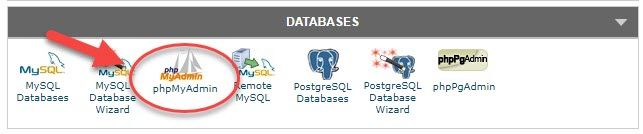
phpMyAdminにアクセスした場合wp_usersテーブルを検索するようにします。 もしインストール時に接頭辞(Prefix)を別の値(たとえばwp123)に変更した場合wp_代わりwp123_で始まるテーブルを探したらされます。
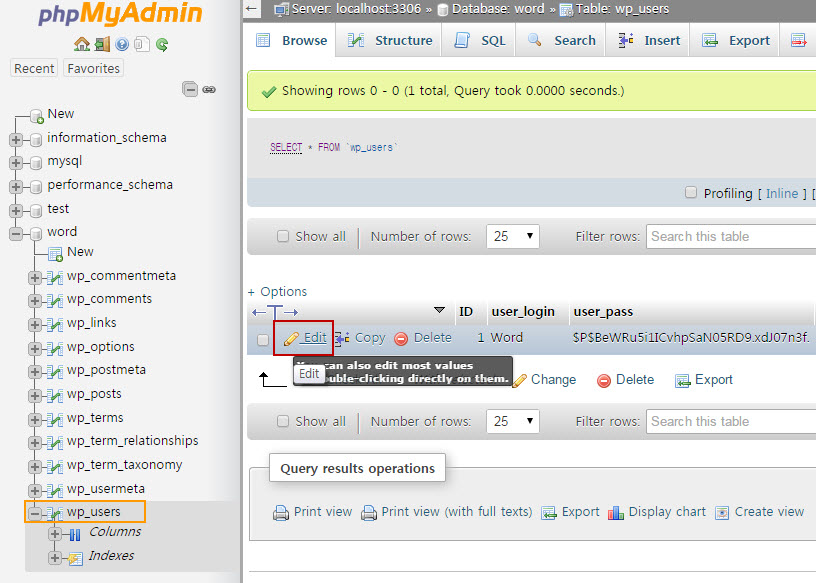
上記のように表示された場合は、パスワードを紛失してリセットしたいユーザー名(user_login)に対応するフィールドに「編集 (修正)」を押すと、次の画面が表示されます。
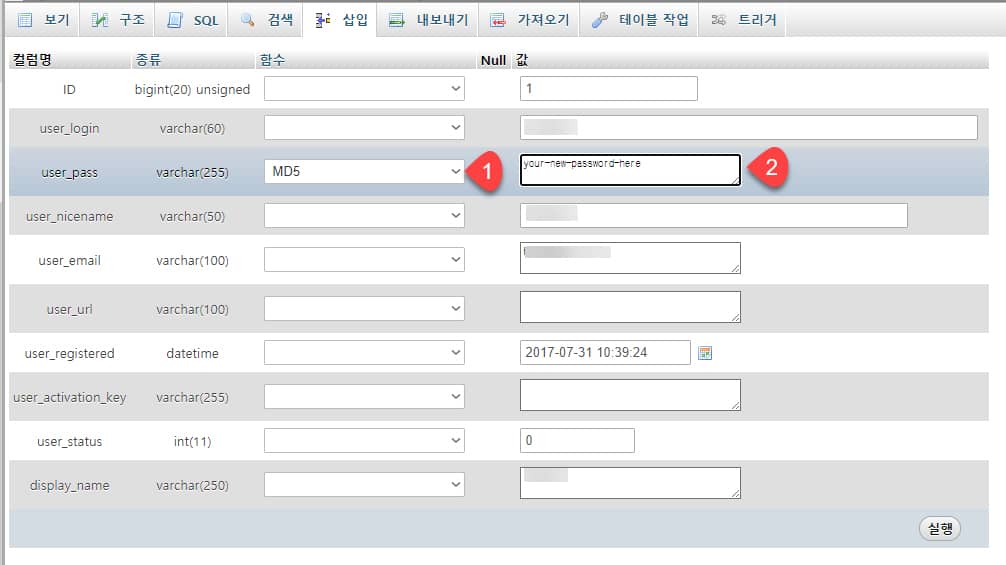
上記の画面が表示されたら user_pass フィールドの横にあるドロップダウンメニューをクリックして、 MD5を選択します(①)。 次に、横の値フィールドに新しいパスワードを入力し(②)、下部の「実行'(Go)ボタンをクリックします。
今管理者ID(上の図で USER_LOGIN カラムの値)と新たに設定したパスワードを使用して WordPress 管理者ページ(一般的には www.example.com/wp-admin)に接続することができます。
後日、管理者ページにログインした後、 ユーザー>プロフィール ページの アカウント管理 セクションで、パスワードを変更することができます。
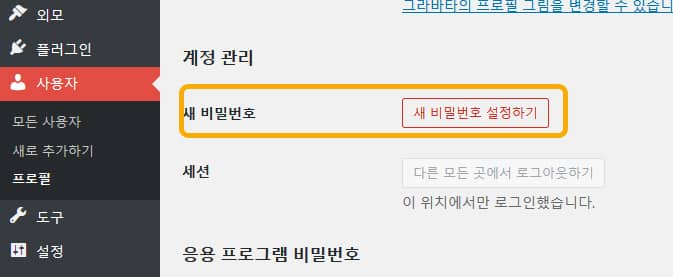
この方法を使用すると、他のサイトで説明するよりも簡単にパスワードをリセットすることができます。
FTPサイトに接続して WordPress パスワードを変更する
ユーザー名を知っているが、データベース(phpMyAdmin)に接続することが容易していない場合は、FTPからも簡単にパスワードをリセットすることができます。
FTP経由で WordPress テーマフォルダに移動します。 通常 \WordPress インストールフォルダ\wp-content\themes\ フォルダの下にテーマフォルダがあります。 このテーマのフォルダに移動して のfunctions.php ファイルを開いて、最初の行のすぐ下(つまり、 <?php すぐ下)に次の行を追加します:
wp_set_password( 'password', 1 );
「password」にリセットするパスワードを入力します。 「1」は wp_users テーブルでは、ユーザーID番号です。 この方法でパスワードをリセットした後ログインすると、エラーが出て接続がないと、再び上記の行を削除した後変わったパスワードでログインします。 (直接確認してみるの上の行を追加した後ログインを試みたら、エラーが出てきて再び削除したらリセットされた非番で接続が可能となりました。)この方法を使用してログインに成功すると、必ず、上記の行を削除するようにします。
♠注:この方法は、上記のDBに接続して変更することも簡単ですIDが1の管理者アカウントのユーザ名を必ず知っておくべきです。 そして時折ならない場合もあるようです。 よくないと、多少複雑であるphyMyAdminに接続して、パスワードを初期化する方法を実行します。
以上で WordPressでパスワードを忘れてしまった場合、簡単にリセットする方法について説明しました。 上記の WordPress パスワードを忘れた方法に加えて、やや複雑ですが、DBから新しい管理者(Admin)アカウントを作成することも可能です。 次の機会に、この方法を見てみましょう。
メモ:
上記の過程を経て、パスワードを簡単に変更してリセットすることができます。 しかし、場合によっては、Webエージェンシーで、管理者アカウントの権限を制限する措置をとることができます。 そのような場合、管理者であっても適切にテーマを変更したり、プラグインをインストール/更新することができない状況になることがあります。 さらに図も簡単に変えることができなく権限が制限される場合もあります。 これにより、修正時、過度の追加費用が請求される問題が発生することがあります。
この場合は、ソースを分析して修正する必要があります。 この作業は、どのような方法で機能を制限したのかに応じて、時間が多少かかる場合があります。 このような問題のために困難を経験する場合 サービスリクエストページでサービスを依頼してください(所要時間に応じて料金が請求されることがあります)。
参考動画:
上記のプロセスを動画で確認することができます。 下のビデオでは、この記事の前の方法で、管理者非番をリセットする方法を紹介しているが、 user_passをMD5に設定し、[値]フィールドに新しいパスワードを入力するより簡単にパスワードをリセットできます。


こんにちは WordPress 使用しているが、パスワードを紛失しました。
FTPにしてfunctions.phpを見つけた開くよう意味はダウンロードして修正して再度アップロードしなさいという意味ですか? functions.phpファイルダウンロード受けた拡張子がないヨヌンゲません。 ヘルプいただければ感謝いたします。
こんにちは、マチャラマルチ様。 phpMyAdminにアクセスが可能であればphpMyAdminにアクセスして休みをリセットしてみてください? phpMyAdminでより簡単に変更する方法で文の内容を更新しました。
一時非番送信するメールも詰まっていて、
FTPに対応するテーマ私fuctionsファイルを修正してもアンモクヒし、
Cafe24はphpMyAdminのサポートが終了したようだ。
もしかしたら、他の方法でしょうか? ㅠㅠ
管理者側のパスワードを変更してくださることができれば
どこに連絡する必要がありますか?
Cafe24でphpMyAdminをインストールしてphpMyAdminにアクセスして、管理者非番を修正してください。
Cafe24でphpMyAdminをインストールする方法は、次の記事を参照してみてください:
https://www.thewordcracker.com/miscellaneous/%EC%B9%B4%ED%8E%9824%EC%97%90%EC%84%9C-phpmyadmin%EC%9D%84-%EC%84%A4%EC%B9%98%ED%95%98%EC%97%AC-db%EC%97%90-%EC%A0%91%EC%86%8D%ED%95%98%EA%B8%B0/
ユーザーが会員登録をしたし、
「パスワードが送信された場合は、メール(インボックスまたはスパムフォルダ)を確認してください。」
というメッセージを確認した後、メールアカウントに移動しました。
次のような内容でメールが来ました。
------------------------------
ユーザー名:G ****** n
パスワードの設定には、以下のリンクをご覧ください:
;
http://news.giftseoul.co.kr/wp-login.php
-------------------------------------------
パスワードなしのメールが来ました。
このような場合、どのような問題を解決するでしょうか?
こうせつをお願いいたします。
こんにちは、グォンソンチョル様。
パスワードをリセットするには、ログイン画面で「パスワードを紛失しましたか?」をクリックし、メールアドレスを入力して「新しいパスワードを取得」をクリックします。
https://www.screencast.com/t/DYXQuSmg
その後、メールアドレスにパスワードをリセットするためのリンクが含まれたメールが送信されます。
電子メールに含まれるリンクをクリックして、パスワードをリセットすることができます。
https://www.screencast.com/t/nVve3Ut7Luz0
電子メールでパスワードが送信されず、パスワードを再設定するためのリンクが送信されます。
こんにちは。 スンフン様。
パスワードのリセットではなく...(私は質問がうまくいきませんでした。)
会員登録で「メールアドレスと名前」のみを入力したので、情報を入力しました。
パスワードはメールで送ってメールを確認しに行ったら
パスワードはなく、「パスワードを設定するには、次のリンクをご覧ください」
というメールだけ来ました。 どのように解決することができますか?
緊急んだから通話可能でしょうか? ([Deleted by Site Owner])
この問題を少し見てみると Naver メール内のリンクを正しく認識できずに発生する問題ですね。
https://www.screencast.com/t/PlDAlIh4dY
スクリーンショットの画像で表示される部分をコピーして、ブラウザのアドレス欄に入力する必要があります。
Gmailのテストしてみると正常にリンクが認識ね。
***電話番号は、個人の機密情報なので削除処理しました。 コメント本文に電話番号、電子メールなどの個人の機密情報を入力しないでください。
WordPressそのユーザーはパスワードを自分が修正できなくなっていますか?
電子メールを介しランダムな文字列を受けてからログインした後
自分が最初に登録するときに入力したパスワードのように、ある程度のユーザーが
簡単に入力するキーワードにリセットして再サイトを利用するのが通常の業務であると思います。????
該当事項が気になります。
こんにちは、イ・スンフン様。
この記事の内容は、基本的に、管理者パスワードを忘れた場合の対処方法です。
一般ユーザーの場合
1)ログインが可能な場合伝言板>ユーザー>私のプロフィールで、パスワードを変更することができ、
2)パスワードを忘れた場合にログインできない場合は、「ログインページ」の「パスワードを忘れましたか?」をクリックすると、メールでパスワードをリセットできます。
3)もし、上記の二つの方法で不可能な場合には、当該 WordPress サイトの管理者に依頼すると、管理者は、管理者ページで、個々のユーザーのパスワードを手動で設定してくれることができます。
ログイン時伝言板が通常どこに出力できますか?
特定のテマは、出力がないか、私のプロフィールまでのメニューを捜すことができないですね。
サイトのアドレス/ wp-adminにアクセスしてください。
管理者としてログインしている場合は、左に伝言板が表示されます。
一般ユーザーの場合、サイトアドレス/wp-login.phpに接続してログインしましょう。
管理者でなければ表示されるメニューが制限です。
管理者としてログインしても伝言板のメニューが表示されない場合、次の文を参照してみてください。
https://www.thewordcracker.com/basic/if-plugin-menu-does-not-appear-in-wordpress/
こんにちは。 ID /パスワードを紛失一ではなく、既存のよく使いながら変更したことがないのに、ログインにならなくて教えた方法でphpmyadmin接続してwp_usersフォルダに移動したが、エラーがあり、パスワードを変更する画面に
移動ができません。 方法はないでしょうかㅠ。ㅠ以下はエラーメッセージです。
Notice in \ libraries \ sql-parser \ src \ Parser.php#373
Trying to get property of non-object
バックトレース
\ libraries \ sql-parser \ src \ Parser.php#326:SqlParser \ Parser-> parse()
\ libraries \ controllers \ TableStructureController.class.php#347:SqlParser \ Parser - > __ construct(boolean false)
\ tbl_structure.php#48:PMA \ Controllers \ TableStructureController-> indexAction()
Notice in \ libraries \ controllers \ TableStructureController.class.php#352
未定義のオフセット:0
バックトレース
\ tbl_structure.php#48:PMA \ Controllers \ TableStructureController-> indexAction()
こんにちは、ミンミン様。
エラーテキストを見たときに、この問題は、Webホスティング会社に連絡して、問題の解決を試みなければならないようです。
可能な場合は、DBのバックアップを受けておかとウェブホスティング会社の担当者にお問い合わせしてください。
Webホスティングをプロバイダ側にない任せていますㅜㅜサーバーを私達がすべて持っています。
ホスティング会社でドメインの後に/ mysql入力すると、phpMyAdmin入ってきたここでログインをハラヌンデヨ。
ホスティング会社名非番もアンモクヒと WordPress 非番も失ってしまいましたどのようにログインをする必要があるでしょうか? ㅠ
こんにちは、キュうう様。
ホスティング会社名非番が合わない場合は、ホストプロバイダに連絡して、ユーザ名と休みを知らせてくれ要請してください。
WordPress パスワードをリセットしたい場合は、ドメインアドレス/wp-login.phpにアクセスした後、「パスワードを忘れましたか?」をクリックした後に電子メールを入力して、電子メールアドレスにパスワードリセットリンクを入手してください。
ちなみにDB情報は、wp-config.phpファイルで確認が可能です。
ああ、本当にありがとうございます...
なぜそうなのかよくわからない。サイトのurlを変え WordPress urlもサイトurlやら同様に変えたのところ
管理者ページにパスワードが違うとログインできませんでした。
メールに変える方法は、モルゲトオソ知らせてくださった方法でftpに変えたら正常にログインされました!
役に立ちましたなんて、私も嬉しいですね。
活気に満ちた一週間を過ごしてください。
DBの操作をする前に、必ずDBのバックアップを受けておいてください。
あ..本当にありがとうございます。 削除した後、再度ログインしたらね。 本物ありがとうございます。 ^^
ブログを訪問していただきありがとうございます^^
ありがとうございます! おかげで解決しました!〓〓本当に感謝してい!
問題が解決できていなんて幸いですね。
参考に寄付を通じてこのブログを主催することができます。(笑)
https://www.thewordcracker.com/donation/
良い情報ありがとうございます。 親切に教えてくださった方法に従ってて解決ドゥェトネヨ!
こんにちは? 問題が解決できていなんて幸いですね。 楽しい夜の時間を持って^^
教えシンデに変更したが
URLを入力すると、「ウェブサイトを表示できません」 というメッセージが出ます。
こんにちは?
上記の文を見てみました、ウェブサイトのパス(URL)を変更し内容はありません。
ただ、パスワードをリセットする方法を説明しています。
修正の過程でエラーがないことを点検してください。
そして、データベースの操作をするときは、常にバックアップを受けておいてください。
良い情報ですね。 上記の内容と他の質問がありますが。 Cafe24を多く利用するようだ Cafe24 大丈夫ですか?
こんにちは?
回答が遅れ申し訳ありません。 Cafe24について好き嫌いが分かれるので特に良いか、良くないか、言葉ことは不可能そうですね。 個人的な考えは、個人レベルで低コストにサービスを利用するには大丈夫ですが、企業の場合には、複数のベンダーを比較して選択するのがいいようです。 だから、楽しい一日になってください。
初めてphpMyAdminということを利用みました。 おかげで問題が解決されました。
DB情報がヘトガルリョソパイプ容易に知ることができる方法はありますか? メーカーに加え、連絡しますか?
こんにちは?
この場合、まずWebホスティング登録する際に受信したメールをご確認ください。
そのまま確認できない場合、FTPでサイトにアクセスして WordPressがインストールされてフォルダのwp-config.phpファイルを確認してください。
上記のようにDB_NameとDB_User、DB_Passwordを確認することができます。
FTPに接続できない場合は、Webホスティング会社(例えば、 cafe24のWebホスティングサービスを利用している場合 cafe24)にお問い合わせください。
このような簡単な方法があったね。 たびたび詳細な説明ありがとうございます。
こんにちは。
こんにちは、angle様。
本文でしばらく述べたように、いくつかのウェブエージェンシーでは、クライアントがサイトを適切に修正できないように WordPress 管理者権限を制限することもあります。
これにより、管理者アカウントがあっても、クライアントは、サイトにプラグイン/テーマをインストールしたり、変更することができない問題が発生します。 これを解決するには、ソースを分析して、問題のある部分を削除したり、修正しなければならず、時間が少しかかる場合があります。 문의 ページを使用して詳細な情報をお知らせいただければ連絡をいたします。
オありがとうございます。 初心者とディーに接続して修正するのが容易ではなかったが、おかげで休みを再設定することがありました。
コメントありがとうございます。 もう少し簡単に文章を修正しました。 楽しい一日を過ごす。